网上申报使用说明Word文件下载.docx
《网上申报使用说明Word文件下载.docx》由会员分享,可在线阅读,更多相关《网上申报使用说明Word文件下载.docx(66页珍藏版)》请在冰豆网上搜索。
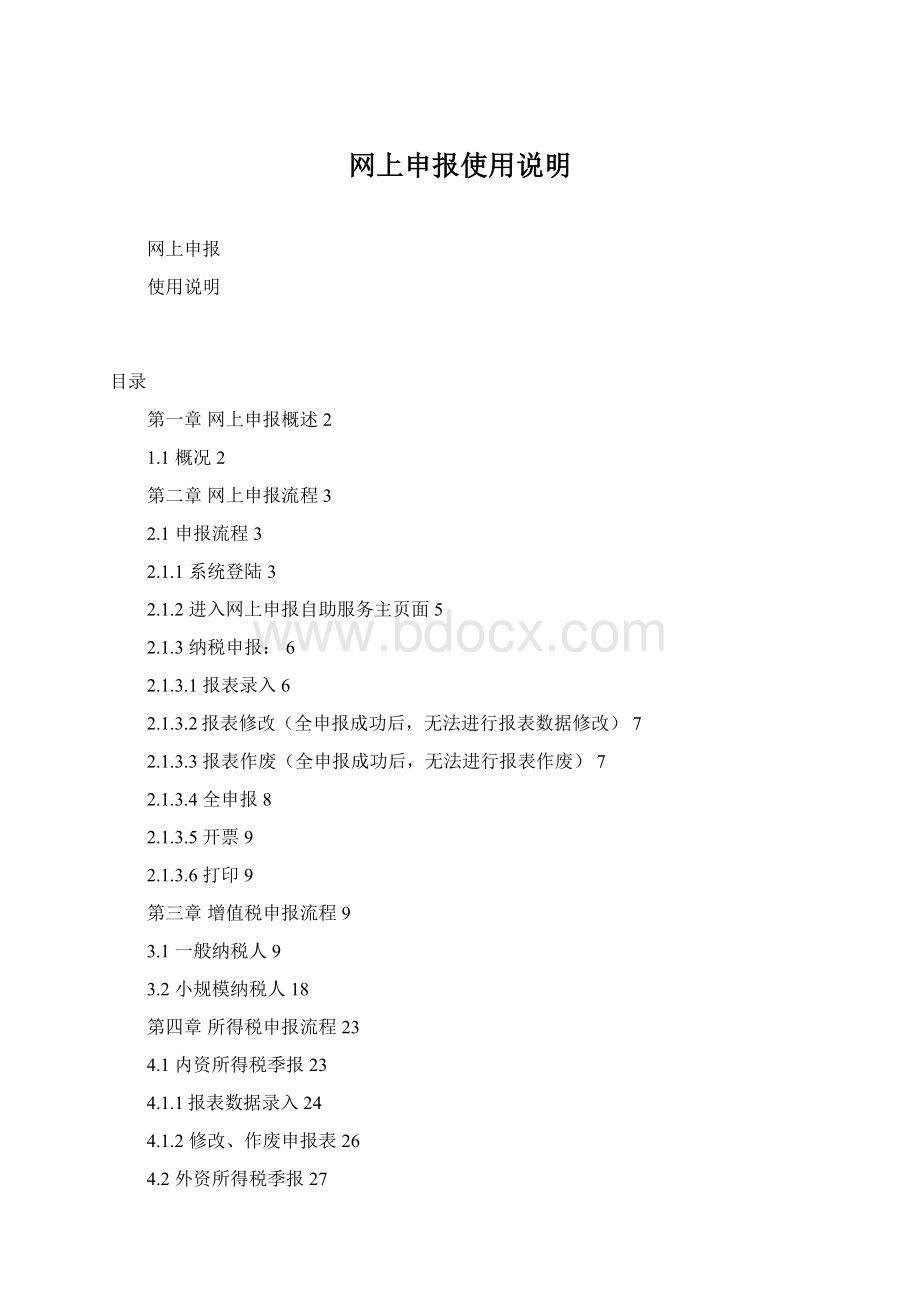
4.1内资所得税季报23
4.1.1报表数据录入24
4.1.2修改、作废申报表26
4.2外资所得税季报27
4.2.1报表数据录入28
4.2.2修改、作废申报表30
4.3内资所得税(核定征收)季报31
4.3.1纳税申报:
31
4.3.1.1报表录入31
4.3.1.2报表修改34
4.3.1.3报表作废35
4.3.1.4全申报35
4.3.1.5打印35
4.4内资所得税年报36
4.4.1填表说明:
36
4.4.1.1内资年度所得税申报表的填表说明及注意事项:
4.5外资所得税年报46
4.5.1填表说明:
46
4.5.1.1外资企业所得税年度申报表的填表说明及注意事项:
4.6内资所得税(核定征收)年报65
第五章消费税申报流程67
第六章利息税申报流程71
第一章网上申报概述
1.1概况
网上纳税申报是指纳税人在规定的纳税期限内,利用计算机登录互联网,填报有关涉税电子申报表格,把纳税申报数据发送到税务局的纳税申报受理服务器,自行申报并打印纳税凭证,自己到开户银行缴纳税款,或通过税务机关与银行部门的联网网络,将纳税人通过网络填报的纳税申报信息传递至纳税人的开户银行,由银行直接从纳税人的签约账户上将税款划缴国库的一种纳税申报方式。
实行网上纳税申报符合现代财会电算化的要求,应用条件简单,易于操作,快速便捷。
使用电子申报软件后,纳税人将申报数据输入申报软件中,软件对数据进行自动审核,并进行错误或正确提示,使申报数据更为准确、完整;
纳税人不受时空限制,足不出户,轻点鼠标就能完成申报、开票纳税程序,不仅免除了上门申报等候时间长,往返次数多的奔波之苦,而且网上电子申报操作简单轻松,自动化程度高,降低了纳税成本,有效节省了纳税人上门报税所耗用的时间,
大幅提升了办事效率。
第二章网上申报流程
2.1申报流程
2.1.1系统登陆
●进入国税网上申报界面。
●“用户名”和“密码”输入完成后,点击“登陆”按钮,经系统确认用户名及密码正确后进入网上申报主页面;
2.1.2进入网上申报自助服务主页面
●通知模块:
在这里你可以了解税务局最新的政策法规和一些注意事项。
●纳税人基本信息:
这里显示的是企业的一些基本信息,以及企业的所属税务机关和注册类型以及所属的行业,纳税人的基本信息如有变化,应及时通知主管税务部门进行修改。
●服务专区:
这是纳税人申报的主要模块,它包括以下内容:
⑴纳税申报:
点击纳税申报按钮,进入纳税申报模块,在该模块中纳税人可以完成从申报到纳税的整个过程,申报的税种包括一般纳税人增值税申报、小规模纳税人增值税申报、内资企业所得税申报(季度)、内资企业所得税申报(年度)、外资企业所得税申报(季度)、外资企业所得税申报(年度)、利息税申报、消费税申报及相应的附列资料的申报;
⑵软件下载:
纳税人可以在这个模块中下载相关的软件;
⑶密码修改:
纳税人可以在这里自行修改您的申报密码;
⑷数据查询:
在这里可以查询你以前的申报数据和一些发票信息
⑸填表说明:
这里是告诉纳税人怎样进行网上申报报表的填写以及在填写中所需要注意的事项
2.1.3.1报表录入
●点击网上申报自助服务主页面中的纳税申报按钮进入纳税申报模块;
●进入纳税申报页面后,页面显示该纳税人税种及该税种的申报状态;
●点击页面上提示的税种对相应的税种进行报表录入、修改、申报、全申报、打印及扣款等操作页面;
●进入报表录入页面后,纳税申报页面上部显示纳税人应申报的报表名称,纳税人可以点击报表名称进入相应的报表录入页面;
●报表名称下方提示的时该税种的申报步骤,纳税人必须严格按照提示的申报步骤进行申报;
●点击该税种各申报报表的名称后进入报表录入页面,严格按照该报表的填写要求录入报表数据后点击报表下方的“提交”按钮;
●系统对纳税人提交的报表自动进行表内数据的校验,如有问题,系统会提示纳税人录入错误及错误的栏次和原因,以便纳税人修改后重新提交;
●纳税人提交的报表通过系统校验后,系统提示上传数据成功,点击确定按钮后返回该税种的申报页面,同时在页面上方该报表的名称边上红色的图形出现,表示该报表已申报完成;
●纳税人重复以上操作,直至所有报表都申报完成,所有报表的名称边上都出现红色的图标,再点全申报也出现红色图标,至此纳税人该税种报表录入的操作完成;
2.1.3.2报表修改(全申报成功后,无法进行报表数据修改)
●申报完成后纳税人如想修改报表的数据可点击纳税申报页面的右上方有“修改”按钮进入报表修改页面;
●报表修改页面会显示纳税人本期所申报过的报表名称,点击所要修改的报表名称前的圆点,选中后再点击页面下方的“修改”按钮,可进入该报表的修改页面,纳税人对有问题的栏次进行修改后再点击修改页面下方的“提交”按钮,完成修改操作;
●系统对报表修改后的数据进行校验后,如有问题,系统会提示纳税人录入错误及错误的栏次和原因,以便纳税人修改后重新提交;
●纳税人修改后提交的报表通过系统校验后,系统提示上传数据成功,点击确定按钮后返回该税种的申报页面,同时在页面上方该报表的名称边上红色的图形出现,表示该报表已修改成功重新申报完成;
2.1.3.3报表作废(全申报成功后,无法进行报表作废)
●申报完成后纳税人如想作废报表的数据可点击纳税申报页面的右上方有“作废”按钮进入报表作废页面;
●报表作废页面会显示纳税人本期所申报过的报表名称,点击所要作废的报表名称前的圆点,选中后再点击页面下方的“作废”按钮,系统提示报表作废成功,点击确定按钮后返回该税种的申报页面,同时该报表名称边上的红色图标消失,纳税人需重新申报该报表;
2.1.3.4全申报
●纳税人申报完成该税种所有应申报的报表并对所申报的各项报表数据确认无误后,点击“全申报”按钮;
申报成功后提示
●系统对纳税人提交的报表自动进行表内和表间数据的校验,如有问题,系统会提示纳税人录入错误及错误的栏次和原因,以便纳税人修改后重新提交;
●纳税人提交的报表通过系统校验后,系统提示全申报成功,点击确认后返回该税种的申报页面,同时在页面上方“全申报”按钮边上出现红色的图形,表示该税种已全申报完成;
●全申报完成后,纳税人将无法进行报表数据的修改和报表作废,如觉得申报有问题需修改或作废报表,可联系主管税务机关,由主管税务机关取消全申报后再修改或作废报表;
修改完成后应重新点击全申报;
2.1.3.5开票
●全申报完成后,纳税人可以点击页面上方的开票按钮,点击确认后,系统将发起扣款请求并进行扣款。
●如扣款不成功,系统将提示纳税人扣款失败的原因;
●扣款成功后,系统提示纳税人扣款成功;
2.1.3.6打印
●全申报成功后,纳税人可打印所有的报表;
点击纳税申报页面的右上方有“打印”按钮进入报表打印页面;
●进入报表打印页面后,页面显示已申报的报表名称,点击报表名称后的“打印”按钮,即可打印选中的报表;
●打印前应对打印页面进行设置;
全申报成功之前,纳税人无法打印已提交的报表;
第三章增值税申报流程
3.1一般纳税人
一般纳税人的填表说明及注意事项
●纳税人应严格按照提示的报表申报步骤提交报表;
●点击纳税申报表这一栏的一般纳税人进入申报业面,
进入申报业面后首先看到的是几张您所需要填写的报表,还包括全申报区及开票区
●先点击附列资料表三(防伪税控增值税专用发票的进项明细表)
进入附列资料表三的录入页面后,如果企业为防伪税控企业,则可以直接下载进项数据,点击表下方的发票数据下载,数据下载好以后仔细核对,确定无误点击确认提交。
如果企业为非防伪税控企业,可以将进项发票信息上传到系统,并提交保存。
在附列资料表三旁就会出现红色图形,附列资料表三完成。
(如涉及到按税法规定不能抵扣的进项发票时则要先做不抵扣发票再上述步骤)
●如纳税人对下载的数据有疑问,可点击页面右上方的抵扣联按钮,将数据下载到本地的电脑中修改后保存,再进入附表三页面,点击数据上传按钮后即可;
●点击附列资料表四(防伪税控增值税专用发票的进项明细表)
进入附列资料表四的录入页面后点击表下方的发票数据下载,数据下载好以后仔细核对,确定无误点击确认提交,在附列资料表四旁就会出现红色图形,附列资料表四录入完成。
●如纳税人对下载的数据有疑问,可点击页面右上方的存根联按钮,将数据下载到本地的电脑中修改后保存,再进入附表四页面,点击数据上传按钮后即可;
●点击附列资料表一(销项税额明细表),
进入附列资料表一的录入页面,第一栏中防伪税控系统开具的增值税专用发票的销售额跟税额已经存在了而且显示为灰色,这是因为表一中的数据是从表四中直接取过来的,开具的普通发票则需要手工填在第三栏,只要填写总份数总销售额就可以了税额都是自动计算的,填写完毕点击表下方的提交。
同样表一旁出现红色图形。
●在录入附列资料表二之前首先确定“四小票、成品油、不抵扣发票已上传成功或没有申报资料;
点击附列资料表二(进项税额明细表)
进入附列资料表二的录入页面,表中的有些数据已从你下载或录入的其他报表中导入,无需填写,也无法修改,同样在提交通过后旁边也会出现红色图形。
税额都是自动计算的,填写完毕点击表下方的提交。
●点开增值税申报表(主表)
它的数据都是从表一和表二中直接取过来的所以表中大部分的数字都是灰色的,您只要核对后提交即可。
如果您是即征即退的货物或劳物,则在这栏中手工填写数据。
同样在提交通过后旁边也会出现红色图形。
●点击资产负债表
年初数自动显示,只需填写期末数,合计数由电脑自动计算(首次做资产负债表,年初数和期末数都要手工输入);
填写完成后点击“提交”按钮即可;
●点击损益表
●如果你要修改的是附列资料表一或附列资料表二,在修改完附列资料表一或附列资料表二后,增值税申报表也要重新作废提交,因为增值税申报表的数据来源于附列资料表一和附列资料表二。
●当你纸质报表上计算出来的税额比网上报表中自动计算出的税额少一分或多一分时,您都可以直接修改网上的数据。
系统允许一元以内的修改。
●所有的报表录入完成以后,点击全申报
3.2小规模纳税人
小规模纳税人的填表说明及注意事项:
●点击纳税申报表这一栏的小规模纳税人进入申报业面,
进入申报业面后首先看到的是三张您所需要填写的报表,包括申报表、资产负债表、损益表,还包括全申报区及扣款区
●点击进入各报表的录入页面,系统显示的报表格式、栏次和纸质报表完全一样;
●增值税申报表录入时,先点击报表中货物或应税劳务名称这一栏中的下拉箭头选择适合您的货物或应税劳物名称,然后输入您本月的销售额,税额是电脑自动计算的,
如果您有减免税额可以直接体现出来,报表填写完成后点击提交;
●资产负债表录入时
●损益表录入时
●如果你本月无销售额可以直接点击申报页面中右下角的零申报再填写资产负债表和损益表最后点击全申报即可
●所有报表录入完成,点击全申报
第四章所得税申报流程
4.1内资所得税季报
登录国税局提供纳税人“网上申报”的平台服务器,点击网站上“纳税申报”进入“网上申报系统”登录界面,输入登录名(纳税人识别号)和密码后,进入申报主页面,主页面上部分显示企业在税务机关核定的税种并本月所需提交的报表名称内资企业所得税按季度申报,非申报月不显示该类报表)。
如下图
以下就以内外资企业所得税(季度)申报表的数据录入操作为例来说明所得税的申报。
4.1.1报表数据录入
●点击“内资企业所得税(季度)”栏中的“申报表”项,将进入内资企业所得税(季度)申报表的申报页面,如下图所示
●屏幕出现所得税申报表时,系统会弹出一个小窗口,提示纳税人的国税留底信息,包括“已预缴的所得税额”、“经批准减免的所得税额”与“期初多缴所得税”。
用户核对后,点击“关闭此窗体”进入报表的填写页面。
●该页面中部分单元格数据由系统根据表内逻辑关系自动计算赋值,其值显示为灰色,如第14项收入总额合计等。
●纳税人根据“内资企业所得税申报表”的填写要求依次填写表内各项数据。
纳税人用数字键输入数据后,按“回车键”可跳过无需输入的栏次直接进入下一个需输入数据的栏次。
●申报数据填写完毕后,单击“提交”按钮,提交数据,系统将审核纳税人填写的数据是否正确,如果正确则弹出提示框,提示用户数据上传成功,然后点击全申报即可
4.1.2修改、作废申报表
●在提交成功后未全申报之前,如果发现录入数据有错误,应及时修改或作废。
如果全申报后由国税局处理过了,则不能修改、作废申报表。
●在纳税期限内点击“内资企业所得税”栏内的“修改”项,进入修改申报表选择页面,在该页面中,显示已上传成功的所得税申报表名称,选中要修改的申报表并点击页面最下方“修改”按钮,进入申报表修改页面,修改页面与在线申报页面完全一致。
申报表数据修改与申报表数据录入操作基本相同,修改完成后点击“提交”。
(修改申报表时每次只能选择修改一个申报表)
如果要作废申报表,单击“内资企业所得税”栏内的“作废”项,进入作废申报表选择页面,单击选中要作废的申报表,然后单击页面最下方“作废”按钮。
如果作废成功,系统会弹出提示框提示作废成功。
(作废申报表时一次可作废多张报表)
4.2外资所得税季报
登录国税局提供纳税人“网上申报”的平台服务器,点击网站上“纳税申报”进入“网上申报系统”登录界面,输入登录名(纳税人识别号)和密码后,进入申报主页面,主页面上部分显示企业在税务机关核定的税种并本月所需提交的报表名称(外资企业所得税按季度申报,非申报月不显示该类报表)。
外资企业所得税(季度)申报表分AA1和BB1类,分别表示不同核定类型的外资企业。
AA1适用于能够提供完整、准确的成本、费用凭证,能够正确计算应纳税所得额的外商投资企业或外国企业;
BB1适用于按核定利润率或按经费支出换算收入方式缴纳企业所得税的外商投资企业或外国企业。
一般采用AA1类报表。
内资企业所得税(季度)则只有一张申报表。
内(外)资企业所得税(季度)申报表的数据录入操作是相同的,如下图
4.2.1报表数据录入
●点击“外资企业所得税(季度)”栏中的“申报表”项,将进入外资企业所得税(季度)申报表的申报页面,如下图所示
●纳税人根据“外资企业所得税申报表”的填写要求依次填写表内各项数据。
●申报数据填写完毕后,单击“提交”按钮,提交数据,系统将审核纳税人填写的数据是否正确,如果正确则弹出提示框,提示用户数据上传成功。
然后点击全申报即可
4.2.2修改、作废申报表
●如果要作废申报表,单击“内资企业所得税”栏内的“作废”项,进入作废申报表选择页面,单击选中要作废的申报表,然后单击页面最下方“作废”按钮。
4.3内资所得税(核定征收)季报
4.3.1.1报表录入
●进入纳税申报页面后,页面显示该纳税人企业所得税(核定)申报表及该税种的申报状态;
(注:
纳税人本月应申报税种会因为企业的不同或申报所属时间的不同而变化);
如图:
●点击页面上提示的税种相对应的税种进行报表录入、修改、申报、全申报、打印及扣款等操作页面;
●报表名称下方提示的是该税种的申报步骤,纳税人必须严格按照提示的申报步骤进行申报;
●点击该税种的申报表名称后进入报表录入页面,严格按照该报表的填写要求录入报表数据后点击报表下方的“提交”按钮;
4.3.1.2报表修改(全申报成功后,无法进行报表数据修改)
4.3.1.3报表作废(全申报成功后,无法进行报表作废)
●报表作废页面会显示纳税人本期所申报过的报表名称,点击所要修改的报表名称前的圆点,选中后再点击页面下方的“作废”按钮,系统提示报表作废成功,点击确定按钮后返回该税种的申报页面,同时该报表名称边上的红色图标消失,纳税人需重新申报该报表;
4.3.1.4全申报
4.3.1.5打印
●全申报成功之前,纳税人无法打印已提交的报表;
4.4内资所得税年报
●点击纳税申报表这一栏的内资年度所得税申报表进入申报业面,进入申报业面后首先看到的是10张报表,包括销售(营业)收入明细表、投资所得(损失)明细表、销售(营业)成本明细表、工资薪金和职工福利明细表、资产折旧摊销明细表、坏帐损失明细表、广告支出明细表、公益救济性捐赠明细表、税前弥补亏损明细表、所得税年度纳税申报表还包括全申报区及扣款区。
●这里要注意的在做内资企业所得税年度申报表时,纳税人有数据的报表就填入数据,然后点提交。
没有数据的也必须提交报表
●先点击销售(营业)收入明细表
打开后输入相关的数据
然后点击提交,提交成功之后报表后面出现红色图标,销售(营业)收入明细表录入完成。
●点击投资所得(损失)明细表
核对正确后提交,提交成功之后报表后面出现红色图标,投资所得(损失)明细表录入完成。
i.在短期投资、长期投资下面明细中用户如果填入过长的投资资产种类名称,将无法提交报表
ii.短期投资、长期投资明细项目只够纳税人输7-8项,纳税人如果超过这个设定,可以总合输入
●点击销售(营业)成本明细表
核对正确后提交,提交成功之后报表后面出现红色图标,销售(营业)成本明细表录入完成。
●点击工资薪金和职工福利明细表
核对正确后提交,提交成功之后报表后面出现红色图标,工资薪金和职工福利明细表录入完成。
●点击资产折旧摊销明细表
核对正确后提交,提交成功之后报表后面出现红色图标,资产折旧摊销明细表录入完成。
●点击坏帐损失明细表
核对正确后提交,提交成功之后报表后面出现红色图标,坏帐损失明细表录入完成。
●点击广告支出明细表
核对正确后提交,提交成功之后报表后面出现红色图标,广告支出明细表录入完成。
i.广告项目是必输项,否则提交会不成功,报表申报不成功
ii.在广告项目下面明细中用户如果填入过长的项目种类名称,将无法提交报表
iii.广告项目明细项目只够纳税人输6-7项,纳税人如果超过这个设定,可以总合输入
●点击公益救济性捐赠明细表
核对正确后提交,提交成功之后报表后面出现红色图标,公益救济性捐赠明细表录入完成。
(公益救济性捐赠用途是必输项,否则提交会不成功,报表申报不成功)
●点击税前弥补亏损明细表
核对正确后提交,提交成功之后报表后面出现红色